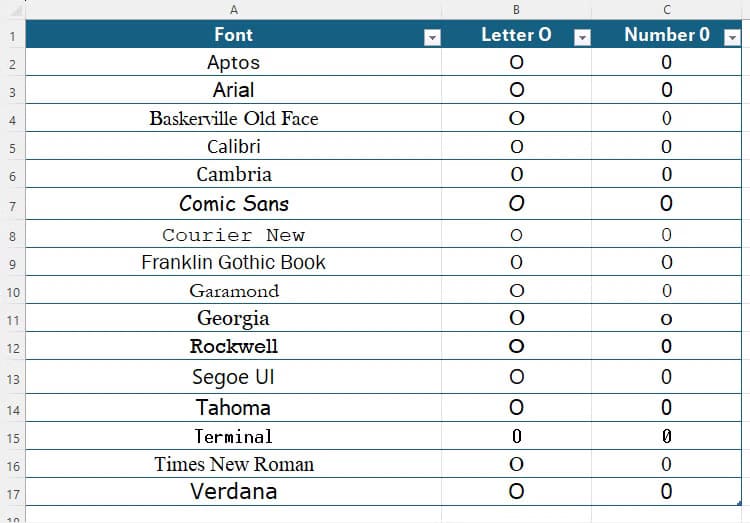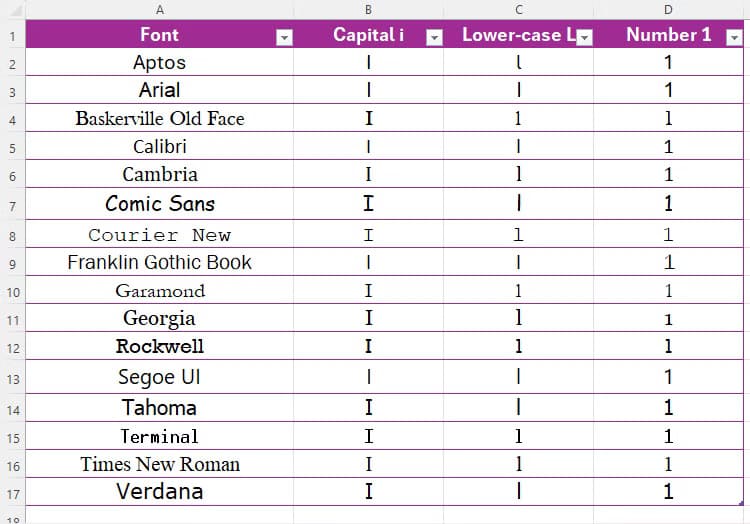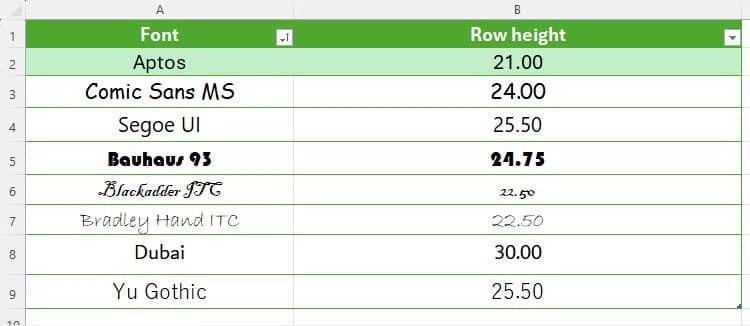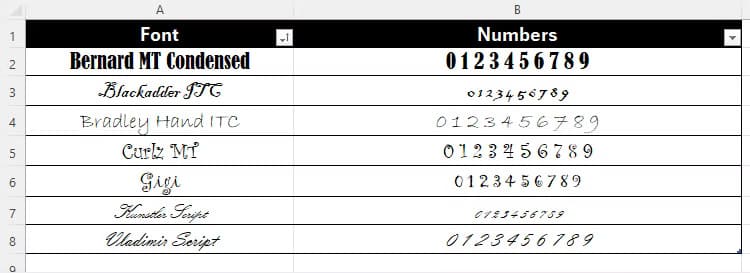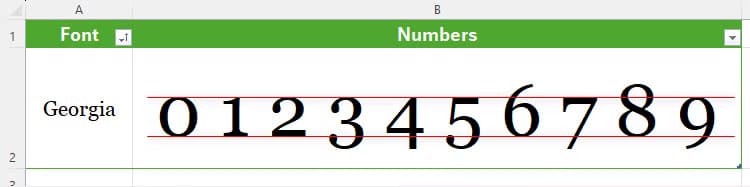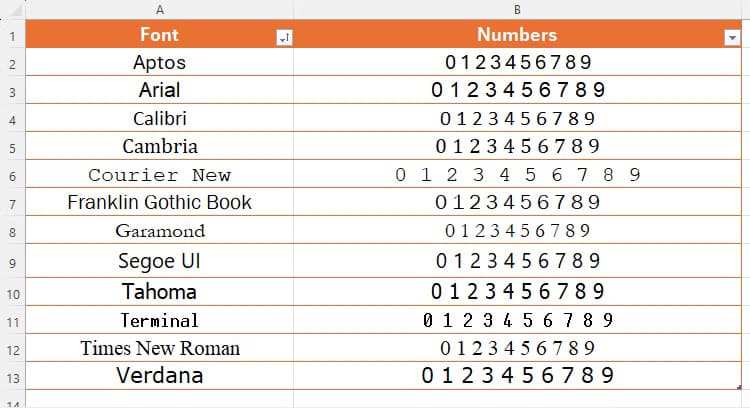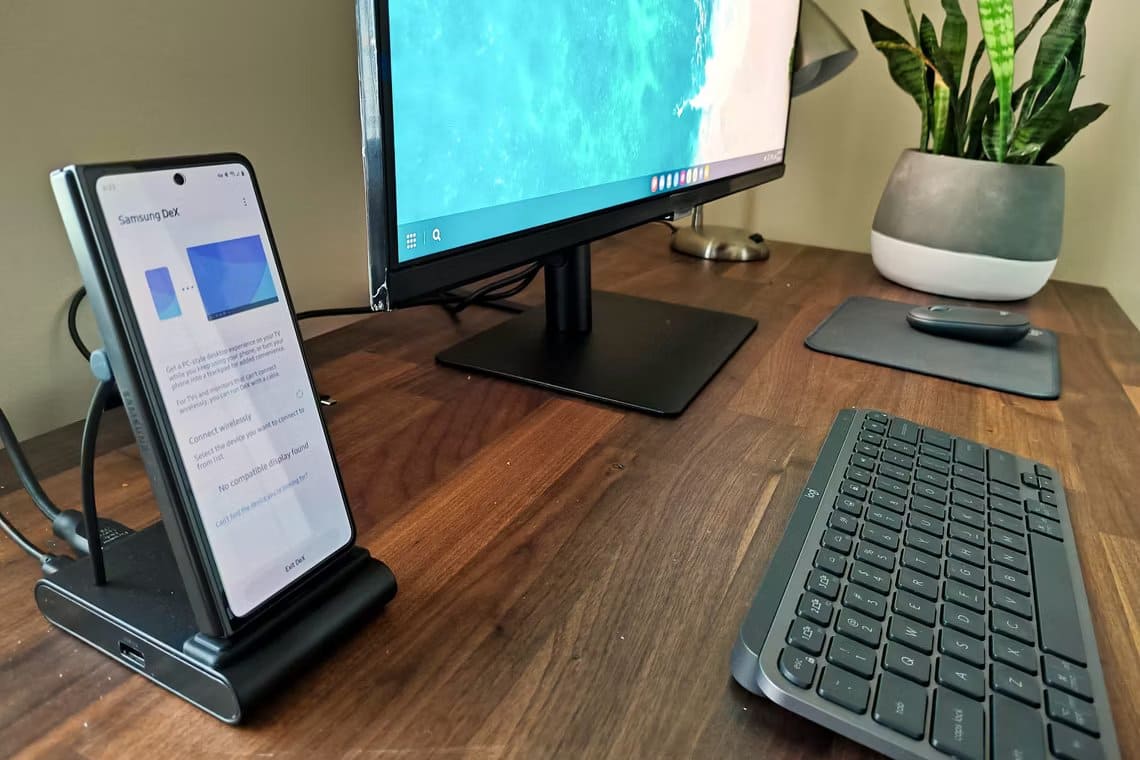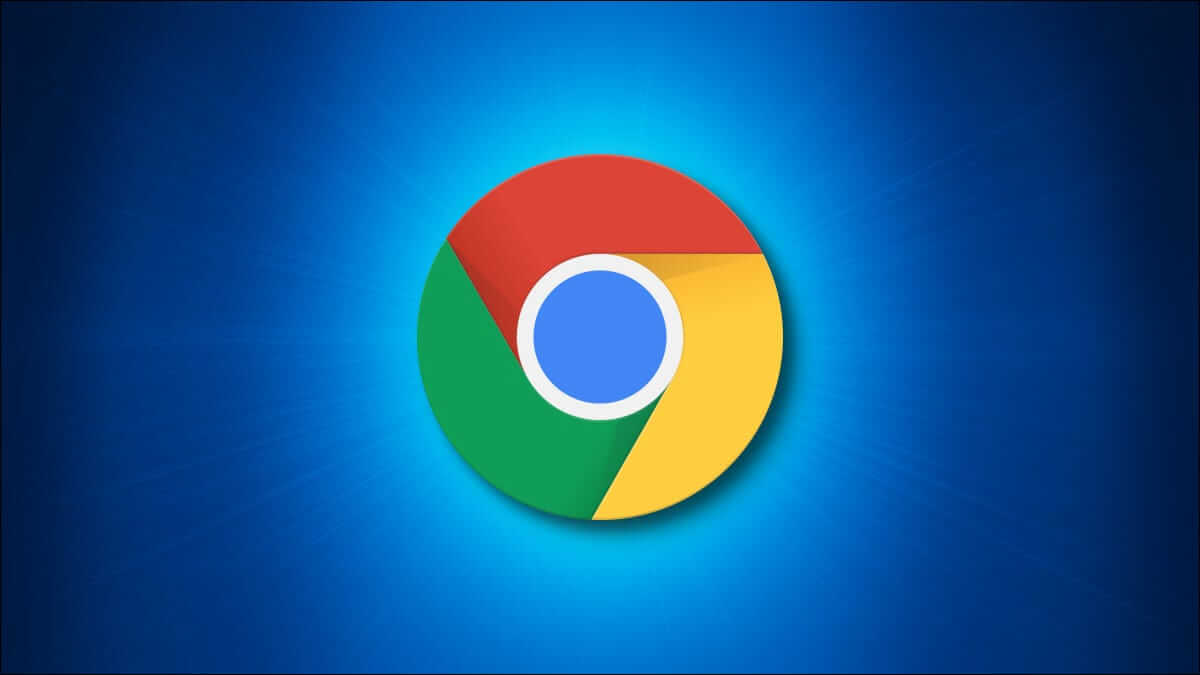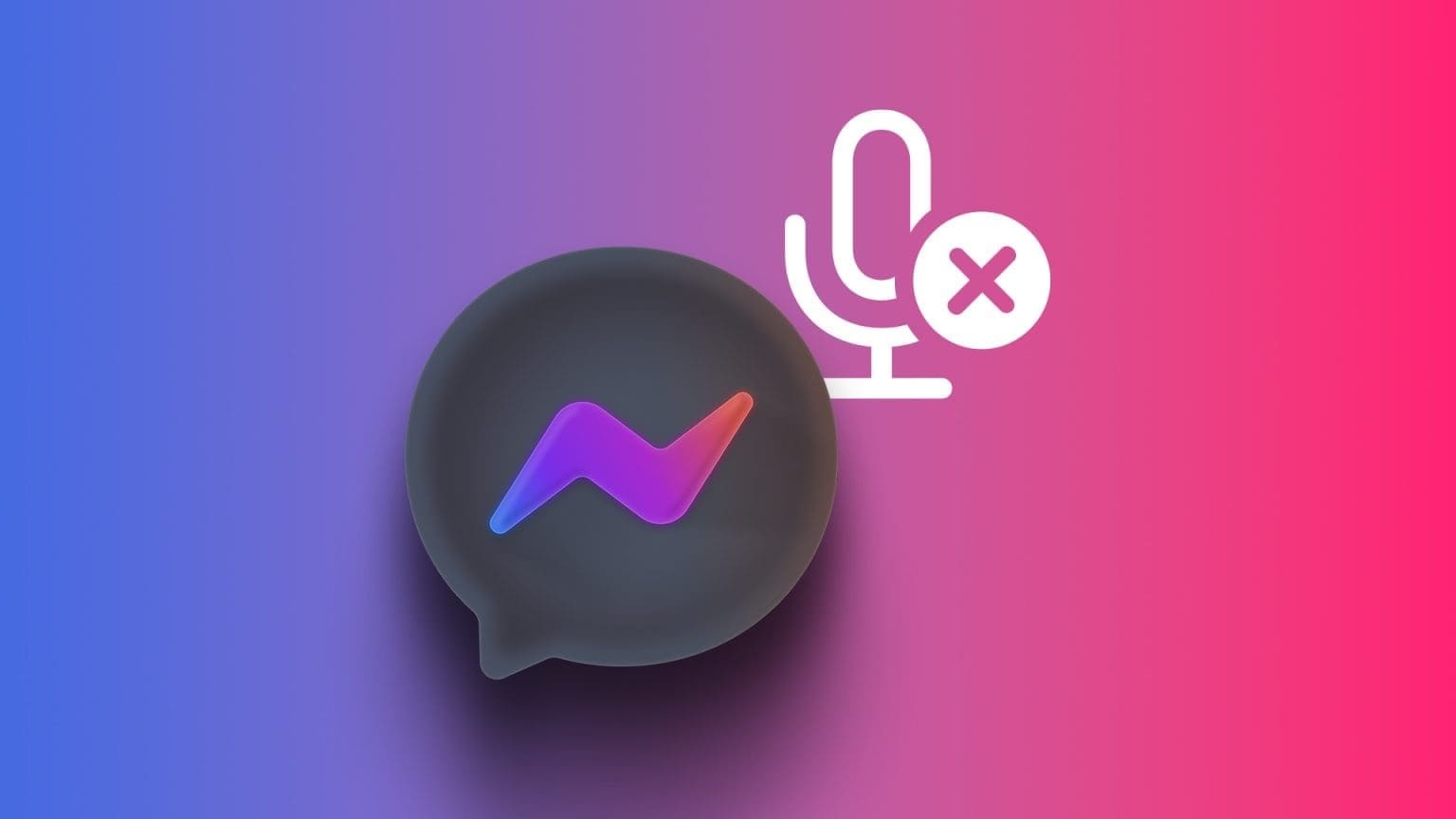اختيار الخط المناسب في Excel يمكن أن يجعل جداول البيانات أكثر احترافية وسهولة في القراءة. سواء كنت تعد تقارير مالية أو تنظيم بيانات مهمة، الخطوط المناسبة تساعد على تسهيل التصفح وتوفير تجربة واضحة لمن يطالع الجداول. في هذا المقال، سنستعرض مجموعة من أفضل الخطوط التي يمكنك استخدامها في Excel لتحسين الوضوح والقراءة وجعل بياناتك تبدو أكثر تنظيمًا واحترافية.
قد يكون اختيار الخطوط الصحيحة للاستخدام في Excel هو الفارق بين جدول بيانات قابل للقراءة وجدول بيانات عديم الفائدة. ففي النهاية، لا جدوى من إنشاء جدول بيانات كامل إذا لم يتمكن الأشخاص من قراءة البيانات!
في هذه المقالة، سأتحدث عن بعض الأشياء التي يجب مراعاتها عند تحديد الخطوط في Excel، سواء للتسميات الموجودة على المخططات أو محتويات خلايا جدول البيانات.
ملاحظة
يتمتع الأشخاص المشتركون في Microsoft 365 بإمكانية الوصول إلى المزيد من الخطوط في Microsoft Excel مقارنة بأولئك الذين لا يشتركون. ومع ذلك، تنطبق هذه المقالة على أي شخص يستخدم جميع مستويات وإصدارات Excel.
التمييز بين الحروف والأرقام
الأمر الرئيسي الذي يجب التفكير فيه هو ما إذا كان من الممكن قراءة بياناتك بشكل خاطئ، وفي أي موقف يكون هذا أكثر احتمالية من عندما يمكن الخلط بين الحروف والأرقام، أو العكس. وبشكل أكثر تحديدًا، انظر إلى ما إذا كان هناك تمييز واضح بين الحرف O والرقم 0، وكذلك بين الحرف الكبير i والحرف الصغير L والرقم 1.
التمييز بين الحرفين O و0
عادةً ما يكون عامل التمييز الأساسي بين الحرفين O و0 هو عرض الحرف – فالحرف O يكون عمومًا أعرض من الرقم 0. ومع ذلك، مع بعض الخطوط، لا يكون هذا الأمر واضحًا.
عند مراجعة الخطوط المستخدمة بشكل شائع في لقطة الشاشة أعلاه، نجد أن الحرف O في Franklin Gothic Brook أوسع قليلاً من الرقم 0، ويبدو الرقم 0 في Georgia وكأنه حرف O صغير. وقد يتسبب هذا في حدوث مشكلات في المواقف التي يتم فيها الجمع بين الأرقام والحروف، مثل الرموز أو الأرقام التسلسلية.
من ناحية أخرى، فإن التمييزات الأكثر وضوحًا بين الحرف والرقم موجودة في Aptos وArial وBaskerville Old Face وGaramond وRockwell وSegoe UI وTimes New Roman، وذلك في المقام الأول لأن أرقام 0 الخاصة بها ضيقة للغاية. ويذهب Terminal إلى خطوة أبعد من ذلك ويتضمن خطًا مشطوبًا في الرقم 0، مما يضيف ذلك الاختلاف الإضافي بين الاثنين.
التمييز بين I وl و1
يعتمد فك شفرة هذه الأحرف الثلاثة إلى حد كبير على ما إذا كانت تحتوي على خطوط زخرفية (خطوط قصيرة متصلة بنهايات الرقم أو جذوع الحروف)، وإذا كانت كذلك، فما مدى نطقها.
تثير هذه القائمة الكثير من القضايا. لاحظ كيف أن الحرف الصغير L في Courier New يشبه الرقم 1 بشكل لافت للنظر، وكيف أن الحرف الكبير i في Arial يتطابق مع الحرف الصغير L. في الواقع، عندما تستعرض القائمة عن كثب، هناك تداخل غريب بين الأحرف الثلاثة في معظم هذه الخطوط.
ومن عجيب المفارقات أنه يمكن قول الشيء نفسه أيضًا عن الخط المستخدم في هذه المقالة (Roboto)، ولكن لأن الأرقام والحروف مكتوبة في سياق العناوين أو الجمل، فمن الأقل أهمية أن تكون قادرًا على التمييز بين هذه الأحرف. من ناحية أخرى، من المهم تقديم الأحرف بشكل مستقل في خلايا منفصلة أو في سلاسل أقل منطقية مع أرقام أو أحرف أخرى.
أفضل الخطوط لفصل هذه الأحرف الثلاثة هي Aptos وTahoma وVerdana و(للأسف) Comic Sans MS. يمكنك أيضًا أن تزعم أن Cambria يجعل هذه الأحرف الثلاثة أكثر قابلية للتمييز من معظم الخطوط.
استخدام الخطوط الضيقة أو المكثفة
بشكل عام، يصعب قراءة الخطوط الضيقة أو المكثفة. ووفقًا لـ Accessibility Checker، فإن الخطوط التي “توفر مسافة مناسبة بين الحروف والرموز” هي الأكثر سهولة في الوصول. وتقول الخدمة أيضًا إن الخطوط “ذات العرض الضيق” أو “ذات الوزن الرفيع” تعتبر أقل سهولة في الوصول.
تحتوي العديد من الخطوط القياسية في Excel، بما في ذلك Aptos وArial وCalibri وFranklin Gothic Book وGeorgia وRockwell وSegoe UI وVerdana، على تعديلات ضيقة أو خفيفة قد يكون من الأفضل تجنبها إذا كنت تريد أن تكون بياناتك أكثر قابلية للقراءة للجميع. وينطبق نفس الشيء على الخطوط التي يكون شكلها القياسي ضيقًا أو خفيفًا، مثل Agency FB وNiagara Engraved وOnyx وThe Hand.
بعض الخطوط تؤثر على ارتفاع الصف
هل لاحظت أنه في أول لقطتين من شاشتي العرض أعلاه، كانت الصفوف 7 و13 أطول من الصفوف الأخرى؟ وذلك لأن بعض الخطوط أكبر حجمًا بشكل طبيعي من غيرها، حتى إذا كانت إعدادات حجم الخط هي نفسها. وكما توضح شركة Microsoft، “يعد التباين في مقاييس الخطوط دالة على كيفية قيام Microsoft Windows بإبلاغ معلومات الخط إلى Microsoft Excel.”
بالإضافة إلى Comic Sans MS وSegoe UI في لقطات الشاشة أعلاه، فإن Bauhaus 93 وBlackadder ITC وBradley Hand ITC وDubai وYu Gothic والعديد من الخطوط الأخرى ستؤثر على ارتفاع صف Excel الخاص بك، لذا فإن هذا أمر يجب مراعاته عند البحث عن طرق لتقديم جدول بيانات Excel الخاص بك بشكل متسق ومرتب. يوضح الجدول أدناه الخطوط المختلفة وارتفاعات صفوفها الخاصة بحجم 16 نقطة. لقد أضفت Aptos في الأعلى كخط افتراضي لشركة Microsoft (في وقت كتابة هذا المقال)، وهو لا يؤثر على ارتفاع الصف.
استخدام الأرقام الأسلوبية
باختصار، لا يعد برنامج Excel المكان المناسب لتجربة الخطوط الإبداعية. وبدلاً من ذلك، وكما سبق أن ذكرت مرارًا وتكرارًا، يجب أن يكون هدفك في برنامج Excel هو جعل بياناتك سهلة القراءة قدر الإمكان. ولتحقيق هذه الغاية، لا يُنصح باستخدام الخطوط التي تبدو وكأنها مكتوبة بخط اليد، أو التي تحتوي على خطوط وخطوط مزخرفة، أو التي تتميز بأسلوب معين بطريقة ما. لاحظ كيف أن الخطوط الموجودة في الجدول أدناه قد تمنع حتى المحلل الأكثر دقة من قراءة البيانات بكفاءة ودقة.
حتى بعض الخطوط الشائعة الاستخدام، مثل Georgia، لها خصائص أسلوبية غير مناسبة لإجراء عمليات حسابية جادة للأرقام. لاحظ التناقض بين الحواف العلوية والسفلية للأرقام.
من ناحية أخرى، تعرض الخطوط الموجودة في الجدول أدناه الأرقام بشكل أكثر وضوحًا وتلائم جداول البيانات بشكل أكثر ودية.
إذن، ما هي الخطوط التي يجب عليك استخدامها في برنامج Excel؟
لقد تحدثت معك حول ضمان الوضوح بين الأرقام والحروف، وتجنب الخطوط الأقل سهولة في الوصول، والتفكير في كيفية تأثير الخطوط المختلفة على تخطيط جدول البيانات الخاص بك، وملاءمة الخطوط الفنية – وكل هذا من شأنه أن يساهم في اتخاذ قرارك بشأن الخط الذي ستستخدمه في برنامج Excel.
في رأيي، نجحت شركة Microsoft في اختيار Aptos كخط افتراضي لجداول بيانات Excel (في وقت كتابة هذا المقال). فهو يحتوي على اختلافات واضحة بين الأرقام والحروف التي قد تربك الخطوط الأخرى، وهو ليس ضيقًا للغاية ولا واسعًا للغاية، ولا يؤثر سلبًا على كيفية عمل جداول البيانات الخاصة بي، كما أنه سهل القراءة.
بغض النظر عن رأيي، إليك بعض النقاط النهائية التي يجب مراعاتها:
- كن متسقًا: سواء كنت تكتب في مستند Word أو تصمم عرض تقديمي مثير للإعجاب على برنامج PowerPoint أو تصمم جدول بيانات معقدًا، فحاول الالتزام بخط واحد.
- السياق هو المفتاح دائمًا: هل جدول البيانات مخصص لك فقط؟ ثم، طالما أنك راضٍ، يمكنك اختيار الخط الذي تريده! ومع ذلك، إذا كنت ستشارك جدول البيانات الخاص بك مع زملائك في العمل، فاختر خطًا واضحًا وسهل الوصول إليه واحترافيًا.
- ماذا يحتوي جدول البيانات الخاص بك؟ إذا كان جدول البيانات الخاص بك مليئًا بالنصوص، فإن الخط الذي تختاره لا يهم كثيرًا. من ناحية أخرى، إذا كان جدول البيانات الخاص بك مليئًا بالأرقام، فقد يؤثر اختيارك للخط بشكل كبير على قدرة الأشخاص على استيعاب بياناتك.
على الرغم من أن برامج Microsoft تأتي بقائمة طويلة من الخطوط للاختيار من بينها، فقد ترغب في تنزيل وإضافة المزيد من الخطوط إلى هذه القائمة لمنح نفسك مجموعة أكثر شمولاً.